?PR軟件把視頻速度變慢的方法教程
時間:2023-01-14 15:50:37作者:極光下載站人氣:1281
在剪輯各種視頻時,我們有時候會需要將視頻的播放速度調(diào)快,有時候會需要將視頻的播放速度調(diào)慢。比如對于一些重復(fù)項的動作我們可以調(diào)快播放速度,對于一下我們想要重點展示的動作,我們可以調(diào)慢播放速度。比如一些運動員的高難度動作,我們就可以將其跳慢,方便觀眾查看。那小伙伴們知道Adobe
premiere中怎么把視頻的播放速度調(diào)慢嗎,其實調(diào)整方法是非常簡單的。我們只需要點擊進(jìn)入“剪輯速度/持續(xù)時間”窗口后,適當(dāng)調(diào)小速度參數(shù),就可以成功調(diào)慢視頻的播放速度了。我們也可以通過跳大視頻的持續(xù)時間來實現(xiàn)視頻播放速度變慢的效果。接下來,小編就來為小伙伴們分享具體的操作步驟了,有需要或者是有興趣了解的小伙伴們快來和小編一起往下看看吧!
操作步驟
第一步:雙擊打開adobe premiere,導(dǎo)入素材后,將其拖動到時間軌;

第二步:在時間軌中右鍵點擊視頻素材,在子選項中點擊“速度/持續(xù)時間”;
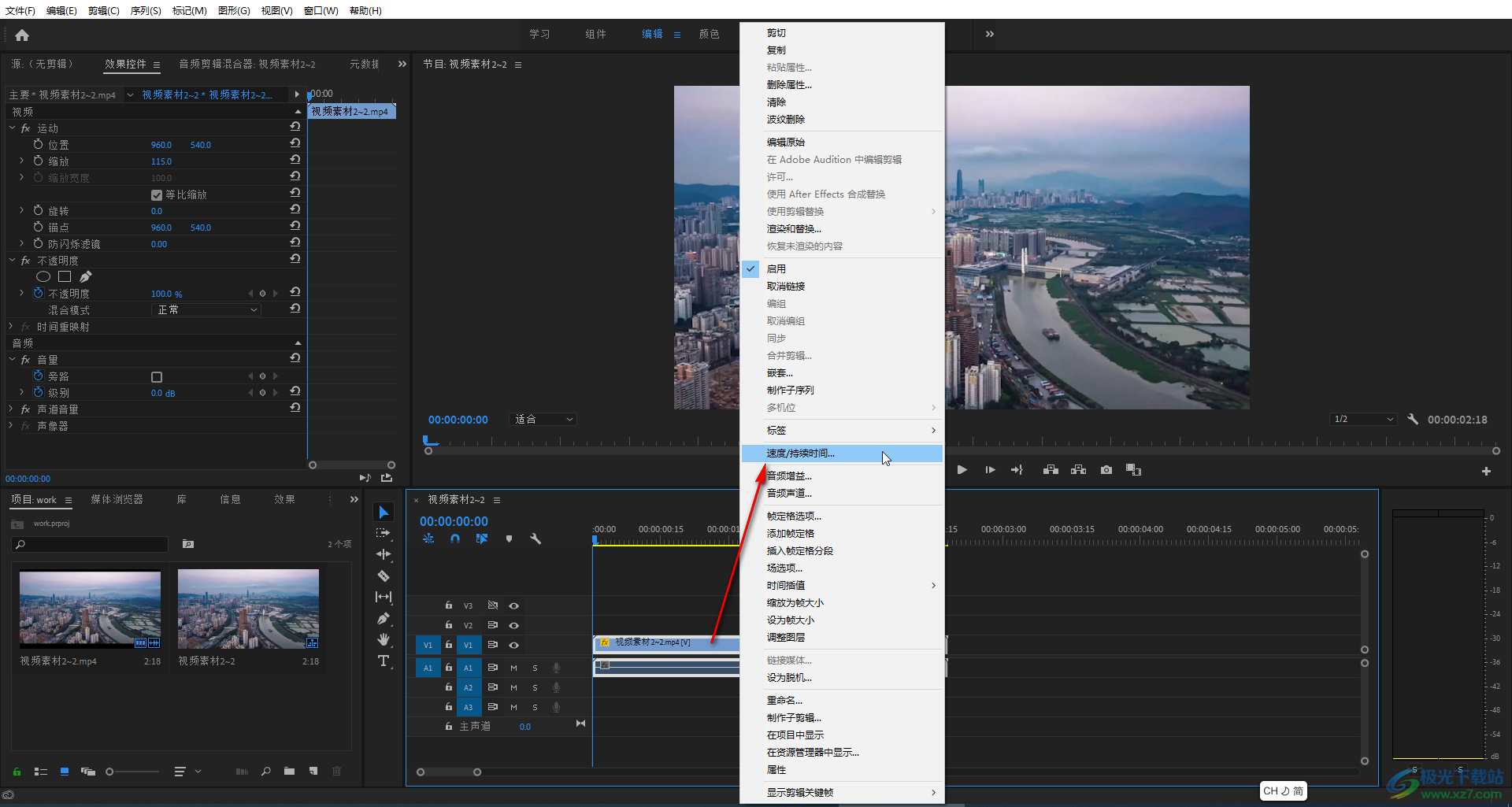
第三步:在打開的窗口中適當(dāng)調(diào)慢速度,正常速度時100%,我們可以適當(dāng)調(diào)小參數(shù)值以實現(xiàn)調(diào)慢速度的效果,可以看到調(diào)慢速度后持續(xù)時間邊長了,我們也可以直接調(diào)大持續(xù)時間后,實現(xiàn)調(diào)慢速度的效果,如果有需要我們開可以點擊勾選“保存音頻音調(diào)”,然后點擊“確定”就可以了;
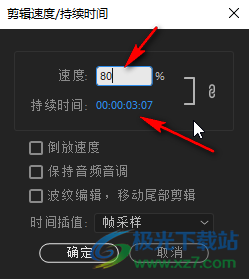
第四步:調(diào)整完成后可以按下鍵盤上的空格鍵播放視頻進(jìn)行預(yù)覽,也可以點擊如圖所示的圖標(biāo)播放視頻;
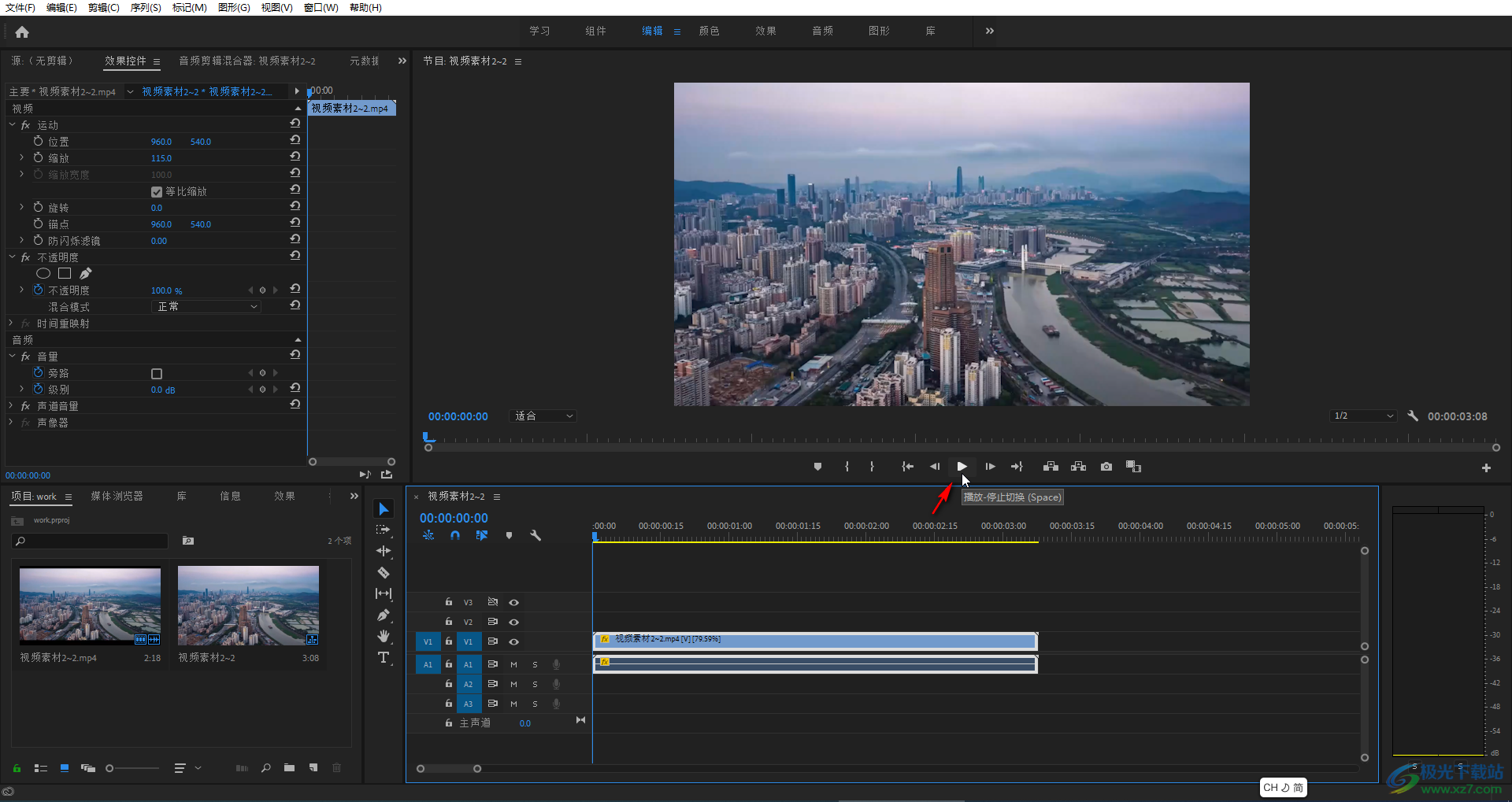
第五步:在界面左下方的面板中點擊切換到“效果”欄后,可以展開瀏覽查找各種效果,雙擊可以為視頻進(jìn)行添加,或者可以將其拖動到右側(cè)時間軌的視頻素材上進(jìn)行添加,添加后可以在界面左上方的“效果控件”下找到添加的效果后進(jìn)行參數(shù)的調(diào)整;
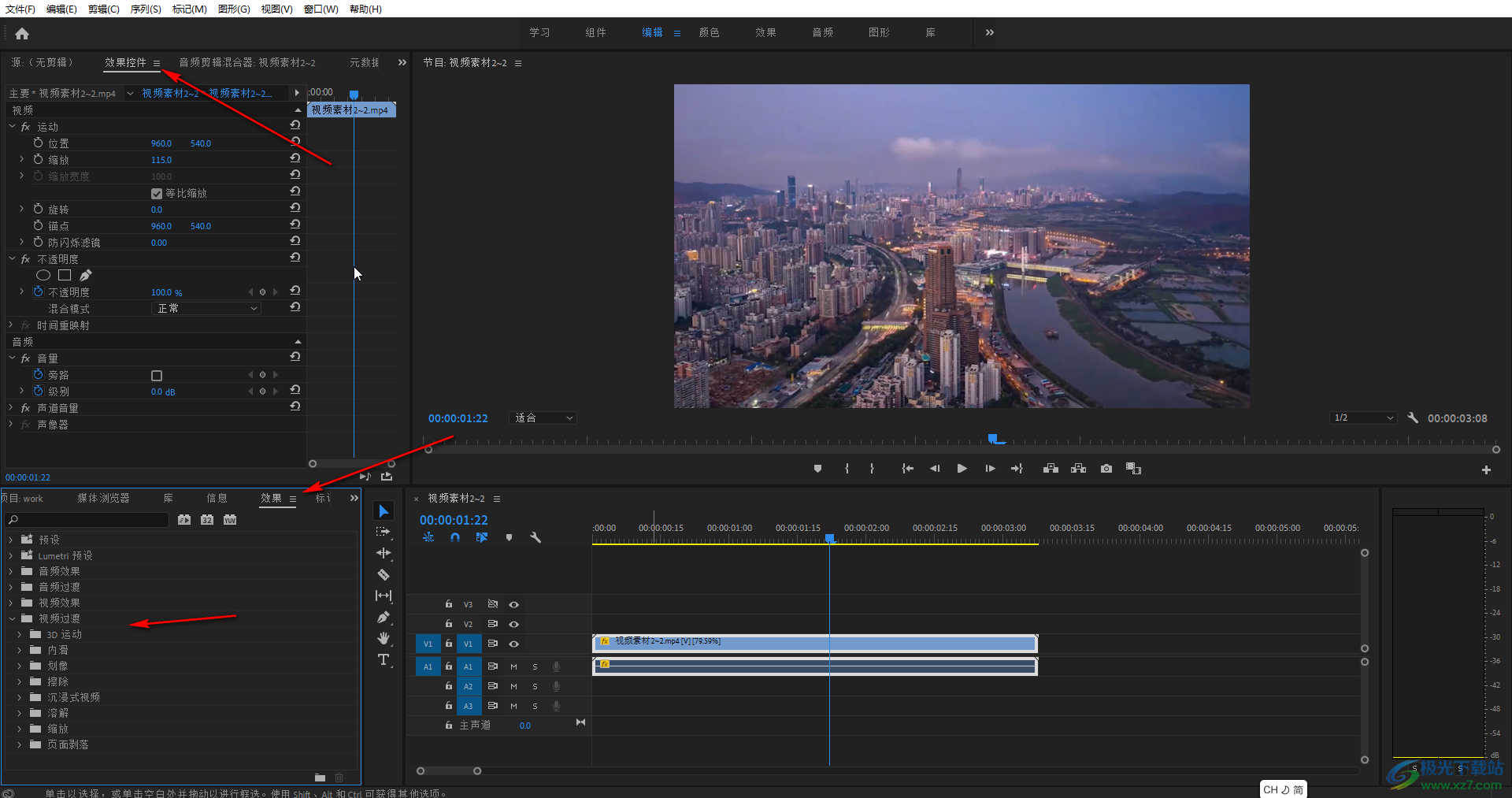
第六步:完成視頻的剪輯后,按下Ctrl+M鍵或者點擊“文件”——“導(dǎo)出”——“媒體”按鈕打開導(dǎo)出窗口,在其中設(shè)置H.264格式,可以根據(jù)需要選擇中等比特率或者高比特率(高比特率可能會導(dǎo)致視頻文件較大,我們通常會選擇一個較小的比特率),點擊“輸出名稱”處的藍(lán)色文字可以在打開的窗口設(shè)置視頻的名稱和保存位置,然后點擊“保存”按鈕關(guān)閉新窗口,接著點擊“導(dǎo)出”按鈕就可以導(dǎo)出視頻了。
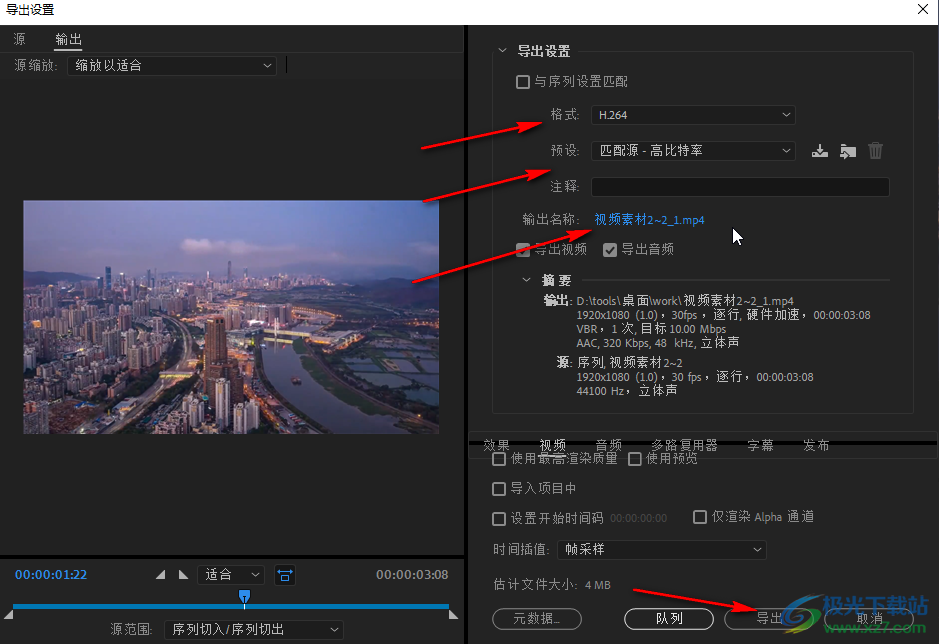
以上就是Adobe premiere中把視頻速度調(diào)慢的方法教程的全部內(nèi)容了。在“剪輯速度/持續(xù)時間”窗口,我們還可以點擊勾選“倒放速度”后實現(xiàn)視頻的倒放效果,小伙伴們可以根據(jù)自己的實際需要進(jìn)行相應(yīng)的操作。

大小:2.70 MB版本:v2.4環(huán)境:WinAll
- 進(jìn)入下載
相關(guān)推薦
相關(guān)下載
熱門閱覽
- 1百度網(wǎng)盤分享密碼暴力破解方法,怎么破解百度網(wǎng)盤加密鏈接
- 2keyshot6破解安裝步驟-keyshot6破解安裝教程
- 3apktool手機版使用教程-apktool使用方法
- 4mac版steam怎么設(shè)置中文 steam mac版設(shè)置中文教程
- 5抖音推薦怎么設(shè)置頁面?抖音推薦界面重新設(shè)置教程
- 6電腦怎么開啟VT 如何開啟VT的詳細(xì)教程!
- 7掌上英雄聯(lián)盟怎么注銷賬號?掌上英雄聯(lián)盟怎么退出登錄
- 8rar文件怎么打開?如何打開rar格式文件
- 9掌上wegame怎么查別人戰(zhàn)績?掌上wegame怎么看別人英雄聯(lián)盟戰(zhàn)績
- 10qq郵箱格式怎么寫?qq郵箱格式是什么樣的以及注冊英文郵箱的方法
- 11怎么安裝會聲會影x7?會聲會影x7安裝教程
- 12Word文檔中輕松實現(xiàn)兩行對齊?word文檔兩行文字怎么對齊?
網(wǎng)友評論